Cara install / uninstall aplikasi di Mac OS
Posted by Unknown on 7:04 AM with No comments
Teks ini akan dicetak tebal'Cara meng-install dan meng-uninstall software di Mac OS X berbeda dengan di Windows. Akan kita dapatkan bahwa "Add/Remove program" di lingkungan Mac akan terasa sangat mudah dibandingkan dengan lingkungan Windows.
File aplikasi di Mac yang sebelumnya di pack dalam bentuk zip, bin, sit, hqx, tar, bz2, dan lain sebagainya sebenarnya sudah dapat langsung di pergunakan setelah di extract ke dalam harddisk. Keuntungan dari sistem seperti ini adalah, pengguna tidak perlu repot-repot re-install aplikasi-aplikasi yang sudah pernah terpasang di harddisk seperti di lingkungan Windows, sehingga walaupun anda re-install Mac OS X anda, program yang telah terpasang sebelumnya (tentu saja pada partisi data selain yang diisi dengan Mac OS X) masih dapat dipergunakan.
Silahkan menyimak pembahasan di bawah ini tentang cara install/uninstall software di Mac OS X :
Ada dua cara install dan uninstall di Mac yang sangat mudah.
1. Dengan DRAG AND DROP
>>>




>>> Uninstall

2. Dengan INSTALLER
>>> Install dan Uninstall

File aplikasi di Mac yang sebelumnya di pack dalam bentuk zip, bin, sit, hqx, tar, bz2, dan lain sebagainya sebenarnya sudah dapat langsung di pergunakan setelah di extract ke dalam harddisk. Keuntungan dari sistem seperti ini adalah, pengguna tidak perlu repot-repot re-install aplikasi-aplikasi yang sudah pernah terpasang di harddisk seperti di lingkungan Windows, sehingga walaupun anda re-install Mac OS X anda, program yang telah terpasang sebelumnya (tentu saja pada partisi data selain yang diisi dengan Mac OS X) masih dapat dipergunakan.
Silahkan menyimak pembahasan di bawah ini tentang cara install/uninstall software di Mac OS X :
Ada dua cara install dan uninstall di Mac yang sangat mudah.
1. Dengan DRAG AND DROP
>>>



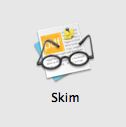
- Klik file *.DMG (Disk Image).
- Akan muncul jendela yang berisi file aplikasi.
- Drag file (biasanya) di sebelah kiri ke dalam folder Applications (biasanya juga) di sebelah kanan.
- Aplikasi yang telah selesai di-install ke dalam harddisk dan siap dipergunakan.
>>> Uninstall
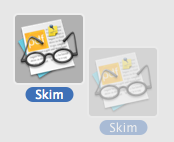
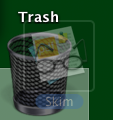
- Drag file yang telah ter-install.
- Lepaskan jari yang menahan di mouse, membuang file aplikasi ke dalam Trash = Uninstall.
2. Dengan INSTALLER
>>> Install dan Uninstall
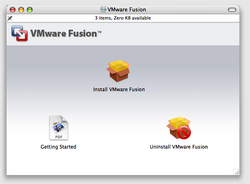
- Untuk meng-install, tinggal klik Install, lalu ikuti petunjuk berikutnya.
- Untuk meng-uninstall, tinggal klik uninstall, lalu ikuti petunjuk berikutnya.


0 comments:
Post a Comment